やすも(@yasumoha)です。
WordPressのテーマを変更しました。
出来合いのものへの変更やcssをちょろっと編集したことは何度かありますが、自作テーマへの変更は今回が初。
そこで、初めてWordPressのテーマを自作ときに学んだことを3つあげてみます。
特に影響力の高かった3つ
本当は3つどころではありません。
本格的に自作したのは初めてだったので、もっともっとたくさんありました。
その中でも特に影響の大きかったものが以下の3つです。
子テーマは活用すべし
1つ目はテーマを編集するなら子テーマを活用すべしです。
冒頭では自作といいましたが、今回はあるテーマをベースに必要な個所のみ編集して作成しました。
(なので、正確には準自作。準自作も自作のうちということでご容赦ください。)
このベースとなるテーマが親テーマとすると、僕の作ったテーマが子テーマというわけです。
子テーマに関しては、こちらの記事が参考になりました。
【重要】WordPressテンプレートのカスタマイズ前に子テーマをつくる方法CSS篇|ThePresentNote
「子テーマとは何ぞや?」という方は是非、ご覧下さい。
では、子テーマのメリットとは何でしょう。
それは、親テーマのアップデートがあっても自身の編集した部分が残ることです。
親テーマを直接編集していると、テーマをアップデートしたら編集個所は消えてしまいます。
そうなると、再度編集が必要となります。
アップデートの度に編集するなんて、すぐに続かなくなりますよ。面倒で。
以前、cssだけ編集して使っていたテーマでは、子テーマを活用していませんでした。
1度目のアップデートのときは、編集個所を記録していなかったので消えてから青ざめました。
2度目のアップデートのときは、記録はありましたが編集個所が多くて面倒でした。
3度目のアップデートはアップデートしませんでした。
こんな事態を避けるためにも、あるテーマをベースに自作する際は子テーマを是非、活用して下さい。
functions.phpの扱いには注意
2つ目がfunctions.phpの扱いについてです。
このファイル、ちょっとしたミスが真っ白な画面の表示に直結するので要注意です。
僕がハマったのはコードの記述方法。
functions.phpは拡張子が示すようにphpのコードが記述されているファイルです。
ファイル全体が<?phpと?>で囲まれており、その中にコードを記述しなければいけません。
しかし、phpをろくに勉強せずにコピペで機能を追加しようとした僕は、最後の?>のあとにペーストしてしまいました。
当然、画面は真っ白に。
コピペで素敵な機能を追加するのは良いと思います。
しかし、phpをろくに勉強しなかったのはいけません。
こんなイージーミスでも画面を真っ白にするには十分なので、お気を付け下さい。
なお、子テーマでのfunctions.phpは他のファイルとは違い、扱いにクセがあるので注意が必要です。
以下のサイトが参考になりましたので、どうぞ。
ふじこのプログラミング奮闘記
ショートコードは便利
3つ目はショートコードが便利ということ。
ショートコードについてはこちらをご覧下さい。
ショートコード API – WordPress Codex 日本語版
何度も画面を真っ白にしながらfunctions.phpやcontent.php、header.phpを編集して慣れてきたころ、何度も同じコードを記述している場面が増えてきました。
何度も同じコードを書くのはファイルサイズが大きくなるし、一か所修正すると他の個所も修正しなければならないと、良いことはありません。
そんなときはショートコードが多いに役立ちました。
特にAdSenseのコードをショートコードとしてfunctionos.phpに登録しておくと便利でしたよ。
あとがき
WordPressのAPI、phpを知らないとテーマの自作は大変というのが、終わった直後の実感。
でも、得るものは多かったので自作して良かったと今では思っています。
もちろん、満足は全然していないので今後は少しずつ改善、改造していこうと思います。
それでは。



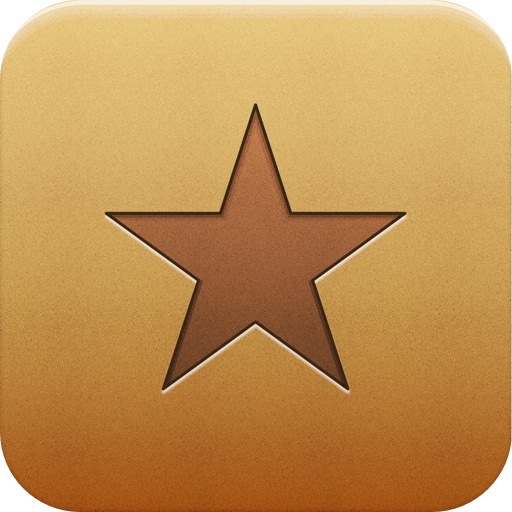
コメント